
Mündəricat:
- Müəllif John Day [email protected].
- Public 2024-01-30 07:47.
- Son dəyişdirildi 2025-01-23 12:55.
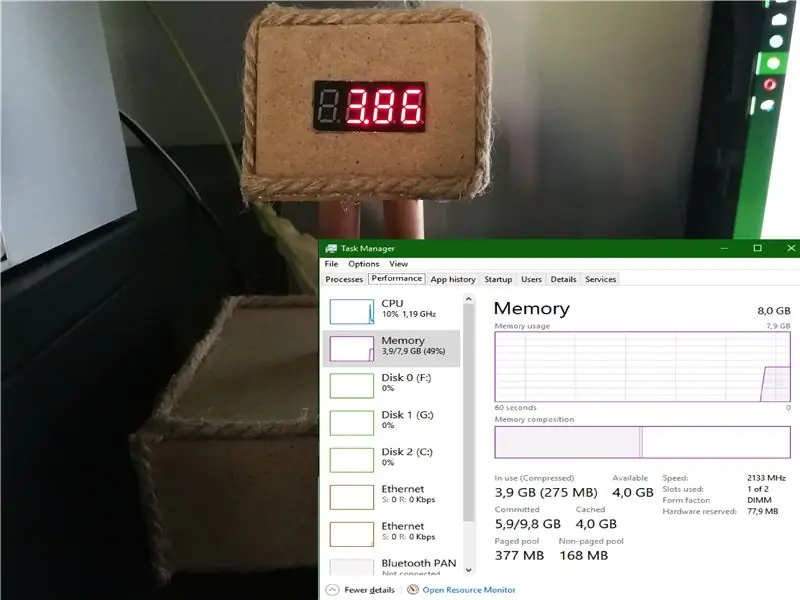
Bir dostum məni kiçik Arduino layihəsi ilə ilhamlandırdı. Bu kiçik layihə, vizual studiyada hazırlanmış C# proqramı ilə serial porta (USB port) göndərilən Arduino IDE-də hazırlanmış bir proqramın məlumatlarını oxuyan Arduino UNO R3-dən ibarətdir. Bu arduino daxil olmaqla ilk qurduğum üçün nəticədən çox məmnunam və telləri necə bağlayacağımı və arduinonun necə proqramlaşdırılacağını bir -iki öyrəndim. Proqramlaşdırma və ya mikro nəzarətçilərlə işləmə sahəsində heç bir mütəxəssis olmadığım üçün olduqca sadə təlimatlar gözləyə bilərsiniz, amma layihəni sizin üçün izah etmək üçün əlimdən gələni edəcəyəm. Ümid edirik ki, bu dərsdən zövq alacaqsınız. Bu layihə daha çox inkişaf etdirilə bilər, gələcəkdə RAM istifadəsini, CPU istifadəsini və GPU istiliyini izləyə biləcəyiniz bir tablosu hazırlayacağımı düşünürəm və … "Bu günlərdə çoxlu imkanlar var" fikrini alırsınız.:)
Addım 1: Ehtiyac duyacağınız şeylər

1x Arduino UNO R3
1 x USB A Kişi Tip B Tipi Fiş kabeli.
12x 220 OHM rezistorlar
12x tel (dinamik tellərindən istifadə edirəm, mükəmməl işləyir) və 12x kişidən dişi tullanan tellər və ya 12x kişidən kişiyə keçid telləri (seçim sizindir)
12x düz iynələr (Arduino ilə eyni paketdə olan metal sancaqlar) (şəklə baxın)
1x 7 Segment 4 Ümumi Katod 0.36 QIRMIZI LED Rəqəmsal Ekran
1x lehimlə lehimləmə dəmiri
1x tel soyucu
1x mis boru (mənim kimi 2 mis borudan istifadə edildikdə Ø (diametri) içərisində ən azı 11 mm)
İstilik Büzücü Tel Sarma (2,5 mm Ø (diametr))
1x nazik taxta lövhə (İstədiyiniz dizaynı edə bilərsiniz, mənimki bir qədər qeyri-adi görünür, düşünürəm:) Baxmaq istədiyiniz bir şeyi hazırlayın. 3D printer burada lazımlı olardı)
Addım 2: Kabel çəkmə
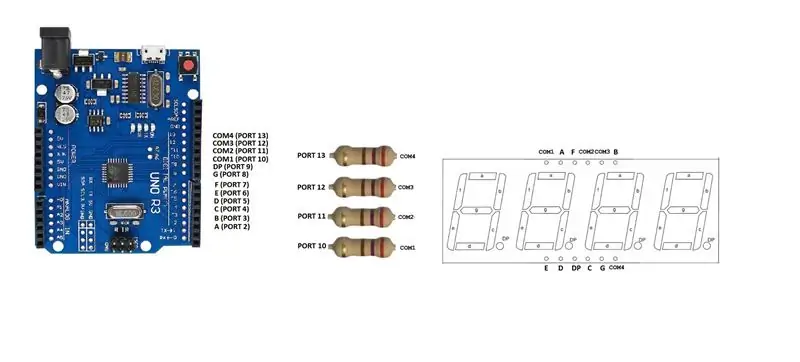


Rezistorları və telləri bir -birinə lehimləməyə başlamazdan əvvəl naqilləri sınamaq istəsəniz, burada bir çörək taxtası da faydalı olardı.
AMMA mənim kimi şeylərinizi bilirsinizsə *ehm *, hər şeyi bir anda lehimləməyə başlaya bilərsiniz. !!! AMMA ARDUINO YOXDUR !!!
Bu olduqca irəlidir, şəkillər hər şeyi deyir, düşünürəm:)
Burada lehimləmə dəmiri lazımlı olacaq, çünki telləri ekranın pinlərinə və rezistorları ekrandakı 4 COM-pininə (COM1, COM2, COM3, COM4) lehimləməliyik. (Rezistorların eyni istiqamətlərə baxmasına ehtiyac yoxdur, amma ardıcıllığı sevirəm …)
Tövsiyə etdiyim tellər üçün daralma plastikindən istifadə edirsinizsə (qısa qapanma və statik/pozulma riskini minimuma endirmək üçün). Lehimləmə dəmirinin o qədər də isti olmayan hissəsini (lehimləmə dəmirinin üstündə) və ya çıraqdan istifadə edərək, plastikin kiçilməsini istəyə bilərsiniz.
Hansı telin hara gedəcəyini bildiyiniz üçün telləri etiketləməyi məsləhət görürəm, bütün layihəni yığmağa başlayanda daha asan olacaq (ən azından mənim və qəribə dizaynım üçün …).
Tellərin ucuna "qara-xırda-plastik-metal-sancaqlar" əşyalarını da lehimləməyi məsləhət görürəm (son iki şəkilə baxın)
Telləri ekranın sancaqlarına lehimlədikdə, telləri Arduino UNO -ya bağlamağa başlaya bilərsiniz (ilk şəklə baxın).
Addım 3: Arduino IDE Quraşdırılması və Doğru Limanı Tapmaq
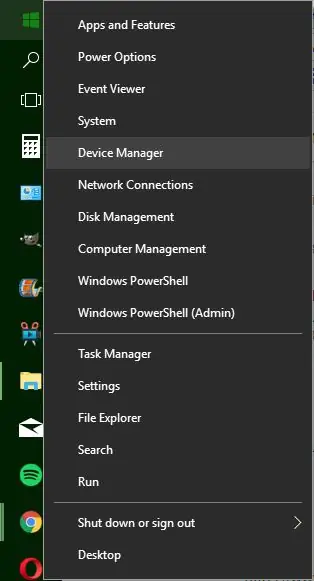
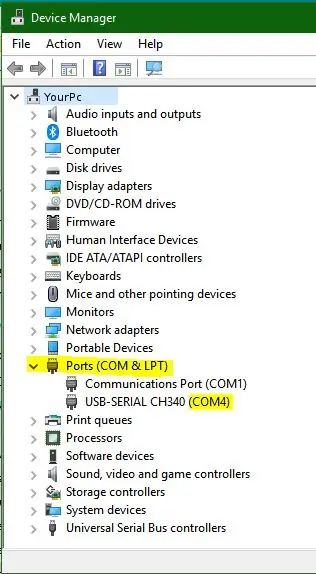
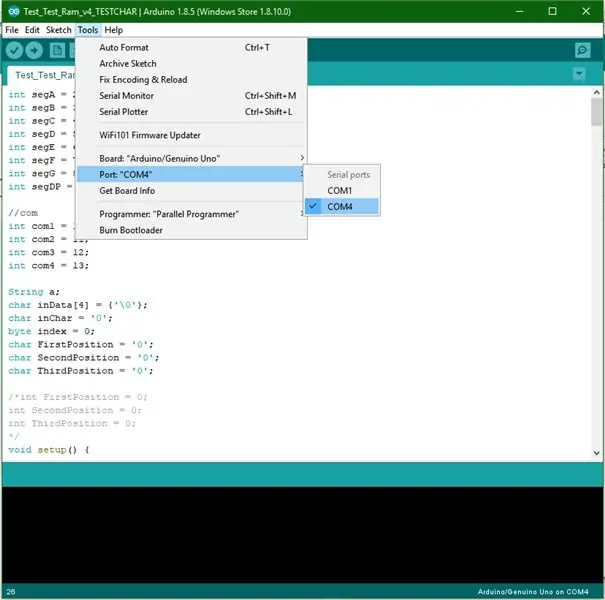
Əvvəlcə hansı OS -ə malik olduğunuzdan asılı olaraq Arduino IDE -ni (bu linki istifadə edin: https://www.arduino.cc/en/Main/Software) yükləməlisiniz (Windows 10 -dan istifadə edirəm) onu düzgün yükləməlisiniz., buna görə də Windows 8.1^üçün Microsoft mağazasına gedib oradan Arduino IDE proqramını yükləyə bilərsiniz (və ya yuxarıdakı linki izləyin).
İndi Arduino UNO-nu kompüterinizin USB portundan birinə bağlamalı və Arduino ilə hansı COM-porta qoşulduğunuzu anlamalısınız, amma necə? Yaxşı, tapşırıq çubuğundakı Windows loqotipini sağ tıklayaraq və AYGIT MÜDÜRÜNÜ tıklayaraq pəncərələrdəki cihaz idarəçiliyinə gedə bilərsiniz (şəkillərə baxın), USB seriyalı adlı biri olmalıdır, bu doğru portdur.
Və sonra Arduino IDE proqramında alətləri vurun və sonra limana daxil edin və doğru porta qoyun (mənim üçün COM4).
Addım 4: Arduino UNO Məcəlləsi
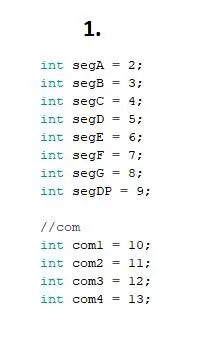
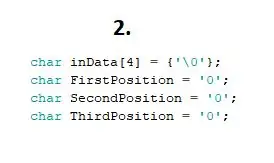
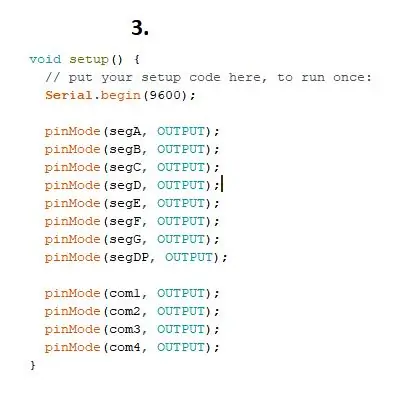
İndi maraqlı hissədən başlaya bilərik, KODLAMA!
Əvvəlcə ekranın on iki (12) sancağını fərqli dəyişənlərə təyin etməlisiniz (bax 1 -ci şəkil).
(COM-pinləri "mövqe" nin yanacağıdır)
Sonra daha bir neçə dəyişən və portun aldığı simvolları alacaq və öz sırasına yerləşdirəcək bir sıra düzəltməlisiniz (bax 2 -ci şəkil).
İndi Arduino'nuzdakı pinləri və ya portları OUTPUT -a qurmalısınız (3 -cü şəklə bax)
Bir az sonra döngəyə qayıdacağam, amma əvvəlcə rəqəmlərin ekranda düzgün göstərilməsini təmin etməlisiniz.
İndi ekranda 1-9 rəqəmləri üçün funksiyalar hazırlayacağıq (bax: 4, 5 və 6-cı şəkillər)
Ekrandakı ilk mövqedə heç nə göstərməyəcəyim üçün qalan mövqelər üçün üç (3) funksiya hazırladım (hər biri bir mövqe üçün). Hər bir rəqəm mövqeyi üçün müəyyən bir nömrə göstərəcək bir funksiya yaratmalısınız (bax: 7, 8 və 9-cu şəkillər).
Ekranda göstərilən məlumatları daha etibarlı etmək üçün sıfırlama funksiyasını da etdim (10 -cu şəklə bax).
İndi proqram işləyərkən döngəyə gedən döngə üçün.
İndi yükləmə düyməsini basaraq kodu tərtib edə və Arduino -ya yükləyə bilərsiniz (proqram müvəffəqiyyətli olarsa proqram tərtib edərək Arduino -ya yükləyəcək). (Bax: 11 -ci şəkil)
Addım 5: RAM istifadəsini Serial Porta (C#) göndərmək üçün kod
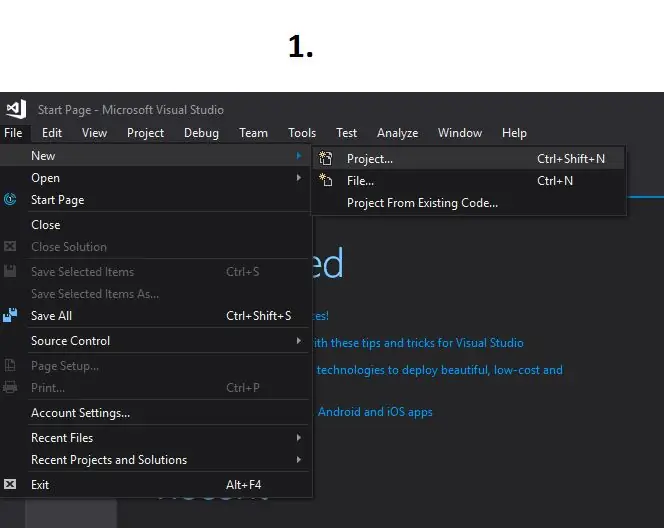
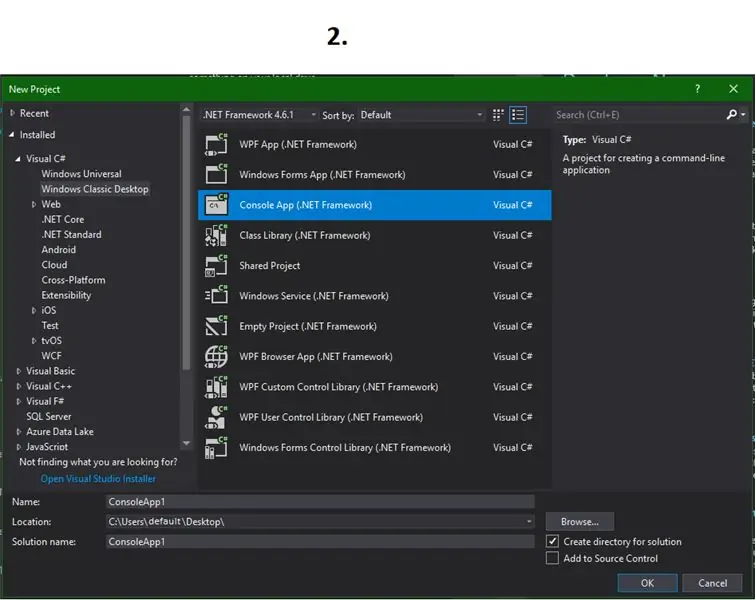
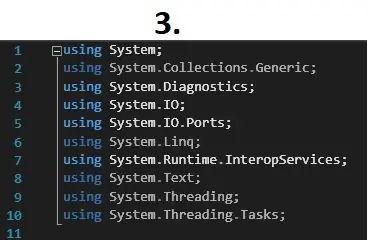
İndi sizə C#-də serial porta məlumat göndərməyin bir yolunu göstərəcəyəm.
Kodlaşdırarkən vizual studiya 2017 -dən istifadə edirəm. Kod ümumiyyətlə uzun deyil, ancaq bəzi hissələri anlamaq üçün bir az vaxt lazım oldu, yəni kompüter işə düşəndə proqramın necə işə salınması və masaüstündə və ya tapşırıq çubuğunda çirkin bir konsol pəncərəsi göstərilməməsi, kifayət qədər səslənmə, kodu dərhal daxil edin!
Vizual studiyada bu kod layihəsi ilə başlamaq üçün faylı və yeni layihəni tıklayaraq başlaya bilərsiniz (1-ci şəklə bax) və sonra VISUAL C# və sonra WINDOWS CLASSIC MASAÜSÜNÜ seçin və nəhayət CONSOLE APP (. NET FRAMEWORK) düyməsini basın və Əlbəttə ki, istədiyinizi adlandırın və istədiyiniz yerdə saxlayın. (2 -ci şəklə baxın)
İndi proqramı kodlaşdırmağa başlaya bilərsiniz …
direktivlərdən istifadə edənlərə ehtiyacınız olacaq (bax: 3 -cü şəkil), hamısına ehtiyacınız yoxdur, amma orada olmalarının heç bir əhəmiyyəti yoxdur.
Və əsas kod belə görünür (4-cü şəklə bax) ARDUINO UNO Kodundakı kimi eyni PORT və BAUD-SPEED (9600) istifadə etməyi unutmayın !!! (5 -ci şəklə baxın). Həm də nə qədər RAM -a sahib olduğunuzu yoxlamağı unutmayın, 8 GB (7.90 GB) RAM quraşdırmışam, buna görə kodda 7.90 var (4 -cü şəklə bax).
Niyə DllImports -a sahib olduğumu düşünürsünüzsə, bu, pəncərəni tamamilə istifadəçidən gizlətmək istədiyim üçün, bu halda ME, çünki kompüter açıldıqda proqram avtomatik olaraq başlayacaq. Ancaq bu barədə daha sonra izah edəcəyəm.
Bu nöqtədə həm Arduino, həm də C#proqramını sınasanız və səhv olmadığından əmin olsanız yaxşı olar. C# proqramını işə salmadan əvvəl Arduino proqramının işləməsi çox vacibdir, əks halda işləmir.
İndi proqram yazıldıqda, bin qovluğunu tapana və açana qədər proqramlar qovluğuna gedə bilərsiniz və sonra ayıklama qovluğuna iki dəfə vurun və budur * phew * qızıl tətbiq/proqramınız -vurun və sonra qısa yol yaradın … Sonra klaviaturanızda (pəncərələr) ⊞ -tuş + R -düyməsini basın. Sonra mətn qutusuna yazın: shell: başlanğıc və bu qovluqda olduğunuzda (daxil/geri) ↵ düyməsini basın, tətbiqinizin yaradılmış qısa yolunu başlanğıc qovluğuna sürükləməyinizi istəyirəm. Və ora gedirsən … İndi kompüteri açanda proqram başlayacaq.
İndi hər şey işləməlidir, yoxsa problemi axtarmağa başlasanız daha yaxşı olar:).
Addım 6: Davanın qurulması
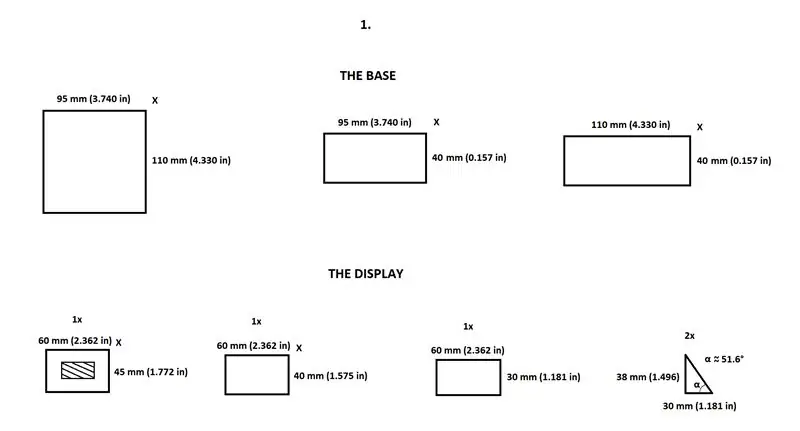
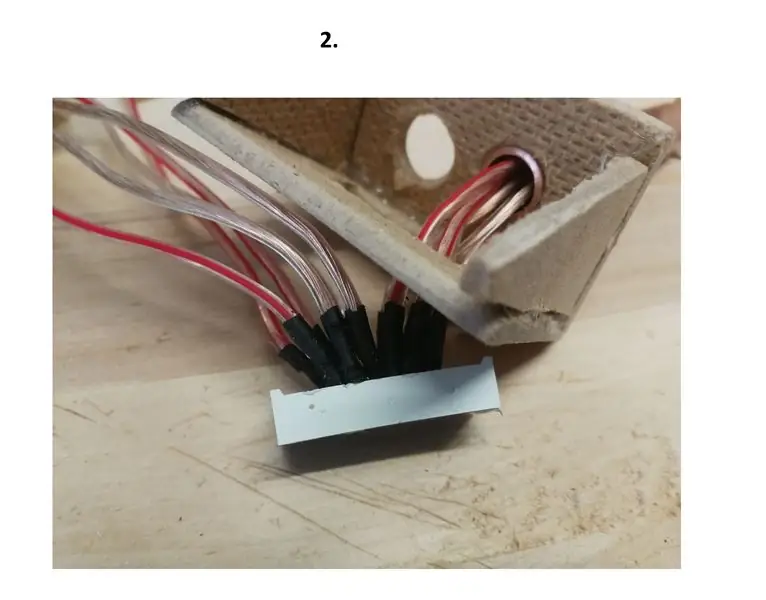
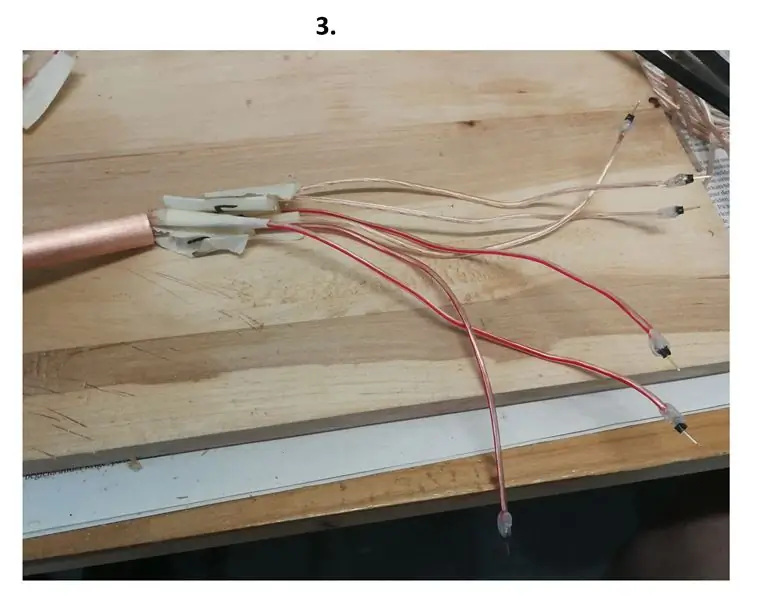
İndi əslində inşaatın daha çox fiziki hissəsinə keçə bilərik, hər şeyin uyğun olması üçün korpus üçün bəzi düzəlişlər etməli olacağınızı unutmayın. Bu mənim vəziyyətimdə hər şeyə çox sıx uyğun gəlir, buna görə də etməyi məsləhət görürəm. hər yerdə biraz daha böyükdür. Ancaq mənimki kimi bir şey etmək istəyirsinizsə, onda sizə bəzi əsas tədbirləri verəcəyəm və bunları necə birləşdirəcəyinizi söyləyəcəyəm. Bir boru kəsici istifadə etdiyim boruları kəsmək üçün, eh, borular kəsmək üçün mükəmməldir, meh, bok yoxdur …
Şübhəsiz ki, kompüterinizə bağlayaraq C# proqramını işə salmaqla bütün bina prosesində heç bir şeyin boş qalmamasını sınamaq yaxşıdır (Arduino'yu əvvəlki kimi eyni USB portuna qoymağı unutmayın).
Beləliklə, əvvəlcə təxminən 4 mm qalınlığında bir taxta lövhə lazımdır. Bütün parçaların ölçüləri haqqında ətraflı məlumat üçün 1 -ci şəklə baxın.
İsti yapışqan silahı istifadə edirəm, asan və sürətli olduğu üçün bunu məsləhət görürəm, amma nədən istifadə etməyiniz sizə bağlıdır …
PS. Düşünürəm ki, görüntülər prosesi bir az daha yaxşı təsvir edəcək, ancaq bunu oxuduğunuzdan əmin olun: Parçaları kəsmək üçün qələmli bıçaqdan istifadə edirəm, bir az çəkdi, amma iş bitdikdə harada ekran olacaq (60 x 45 mm ölçüdə), "ekran qutusunun" alt hissəsində deliklər qaza biləcəyiniz işi tamamladığınız zaman ekranı "ekran çuxuruna" çox sıx bağlamalısınız. mis boruları yerləşdirmək üçün boruların çuxurlara möhkəm oturması da vacibdir. İndi telləri ekrandan borular vasitəsilə çəkməyə başlaya bilərsiniz (iki (2) borudan istifadə edirsinizsə, hər bir borudakı borulara (altı (6) telə) uyğunlaşacaq şəkildə kabellərin sayını ayıra bilərsiniz.) (Bax 2, 3, 4, 5, 6 və 7 -ci şəkil)).
PS. Bunun lazım olduğunu düşünmürəm, amma isterseniz dibində bir neçə delik aça bilərsiniz ki, Arduino bir az "nəfəs alsın". (10 -cu şəkilə baxın).
İndi "Baza" üst lövhəsində borular üçün deliklər qazmalı olacaqsınız (8-ci şəklə bax). Bütün parçaları bir -birinə yapışdırdığınız zaman, AMMA bir tərəfini hər zaman yapışdırılmamış qoymağı unutmayın ki, başqa yerdə istifadə olunarsa Arduino -nu çıxara bilərsiniz. Yan divarın yerində olduğundan əmin olmaq üçün iki (2) kiçik maqnit və iki (2) kiçik metal parçası istifadə etdim. telləri bağlamağa başlaya bilərsiniz.. (son şəkilə baxın)
Kenarlar hər şeydə olduqca çirkin olduğundan kənarları örtmək üçün nazik ip istifadə etməyə qərar verdim, düşünürəm ki, sonunda olduqca gözəl görünür. Ancaq unutmayın ki, bu dəfə dizayn mənim üçün layihənin əsas ideyası deyildi, buna görə özünüzinkini mənimkindən daha gözəl etdiyinizə əmin olun *bu çox çətin deyil *.
Addım 7: Canlıdır və işləyir
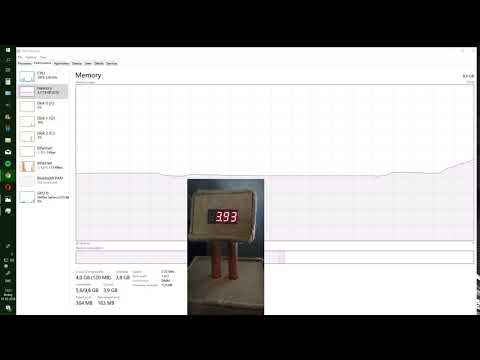
BU PROJƏDƏ BİR ŞEY HAQQINDA BİLMƏSİNİZDƏ MƏN NƏSƏ SORMAĞINA ƏMİN EDİN və SİZİN ÜÇÜN AÇIQLAMAQ ÜÇÜN ƏLAQƏYƏ ÇALIŞACAM!
(ARDUINO UNOS ÜZRÜNDƏ MÜTƏXSİSSİZ OLMADIĞIMDAN KODUN NECƏ YAXŞI OLACAĞI İÇİN TƏKLİFLƏR EDƏCƏM).
Tövsiyə:
Mifare Ultralight C -nin Arduino -da RC522 ilə istifadəsi: 3 addım

Arduino -da RC522 ilə Mifare Ultralight C -nin istifadəsi: Kart sahiblərini müəyyən etmək və ya bir şey etməyə icazə vermək (qapını açmaq və s.) Üçün RFID texnologiyasından istifadə etmək olduqca yaygın bir yanaşmadır. DIY tətbiqi halında RC522 modulu olduqca ucuz olduğu üçün geniş istifadə olunur və bu modul üçün çoxlu kod mövcuddur
Uzaqdan Suvarma Sistemini İşlətmək və İzləmək üçün Mikrokontrolörlərin İstifadəsi: 4 Addım

Uzaqdan Suvarma Sistemini İşlətmək və İzləmək üçün Mikrokontrolörlərdən istifadə: aşağı qiymətli avtomatik suvarma sistemi üçün fermerlər və istixana operatorları. Bu layihədə, insan müdaxiləsi olmadan torpaq həddindən artıq quruduqda bitkiləri avtomatik olaraq sulamaq üçün elektron bir torpaq nəm sensörünü mikrokontrolörlə birləşdiririk
Ucuz Portativ Sistem qurmaq üçün Köhnə Laptop Parçalarının Yenidən İstifadəsi: 3 Addım (Şəkillərlə)

Ucuz Portativ Sistem qurmaq üçün Köhnə Laptop Hissələrinin Yenidən İstifadəsi: Bu yaxınlarda köhnə Laptopum öldü və yenisini almalı oldum (RIP! 5520 əldən veriləcək). Laptopun ana lövhəsi öldü və zədəsi düzəldildi Bu yaxınlara qədər Moruqlu pasta gətirdim və IOT sutff ilə ələ salmağa başladım, ancaq xüsusi bir dəstəyə ehtiyacım vardı
Kompüter istifadəsi üçün RockBand Hub -ı yenidən qurun (Xarici Güc olmadan): 4 addım

PCB üçün RockBand Hub -ı yenidən qurun (Xarici Güc olmadan): Yaxşı, yaxşı qiymətə malik bir usb gamepad axtararkən bir GameStop -da gəzdim, orada 10 dollarlıq bir usb gamepad tapdım, amma istifadə etdiyim bir rockband olduğunu da gördüm 2 dollara enerji təchizatı olan mərkəz. Həqiqətən, bu mənə iki verir
ATX Güclü Avtomobil Stereosu və 3 Yollu Dinamiklər (Ev istifadəsi üçün): 10 addım (şəkillərlə)

ATX Güclü Avtomobil Stereosu və 3 Yollu Dinamiklər (Evdə İstifadə üçün): 12 voltluq bir akkumulyatoru olmayan bir avtomobilin stereosunu necə gücləndirəcəyimi araşdırdığımdan bir müddətdir ki, şübhəsiz ki, daha sonra yenidən doldurmalı olacam. Niyə? yaxşı …. çünki sony mp3 cd usb aux ipod-kabel vahidi, 4x52w watt w/w-sub, başqa nə var
